【評測】D-Link DIR-895L Wireless AC5300 巨大螃蟹無線分享器,活力滿點高速無線傳輸
 外盒除了大就是大!現在的旗艦款分享器大小實在是嚇死人了,通常朋友看到都會說你家到底是幹嘛的?這麼大台的機器是幹嘛用的?老實說有時候是一個爽度,現實層面就是要有穩定的網路系統,實用的層面就是要有 VPN 的進階功能,很多玩家為了取得最佳的網路狀態穩定,所有網路的環節都是需要被注重的,這才是專業啊!
外盒除了大就是大!現在的旗艦款分享器大小實在是嚇死人了,通常朋友看到都會說你家到底是幹嘛的?這麼大台的機器是幹嘛用的?老實說有時候是一個爽度,現實層面就是要有穩定的網路系統,實用的層面就是要有 VPN 的進階功能,很多玩家為了取得最佳的網路狀態穩定,所有網路的環節都是需要被注重的,這才是專業啊!  首先來個名詞解釋,大家選購分享器時,一定會看到 ACXXXX 後面接上數字的,理論上數字越大規格越好,這點是肯定的!DIR-895L 最佳的效能之下,也就是網卡必須具備 TurboQAM 與 NitroQAM 技術來搭配應用,那麼兩組 5 GHz 就可以達到 2167 Mbps + 2167 Mbps 的傳輸速率,再加上 2.4 GHz 的 1000 Mbps,相加起來就代表著 AC5300,這樣理解嗎?
首先來個名詞解釋,大家選購分享器時,一定會看到 ACXXXX 後面接上數字的,理論上數字越大規格越好,這點是肯定的!DIR-895L 最佳的效能之下,也就是網卡必須具備 TurboQAM 與 NitroQAM 技術來搭配應用,那麼兩組 5 GHz 就可以達到 2167 Mbps + 2167 Mbps 的傳輸速率,再加上 2.4 GHz 的 1000 Mbps,相加起來就代表著 AC5300,這樣理解嗎?  現在無線設備越來越多,大家都有手機要連線,搞不好還有平板,還有筆記型電腦,甚至現在還有智慧型的電視,默默地家裡已經充滿了各種無線連線的設備,若十分依賴無線網路的話,那麼效能上的確是需要被顧慮到的,DIR-895L 除了有 1.4 GHz 雙核心處理器之外,也有 Multi-User MIMO(MU-MIMO)同步多工處理技術,能夠大幅提升效能與傳輸速度,目前支援的清單如下:ACER Aspire E 14 and E 15,E5-573G(WiFi chipset is QCA9377、wireless LAN driver is NFA435)、E5-473G-56CS、Xiaomi Mi 4i 、Xiaomi MI Note Pro、Google Nexus 5X 與 Microsoft Lumia 950/950XL。
現在無線設備越來越多,大家都有手機要連線,搞不好還有平板,還有筆記型電腦,甚至現在還有智慧型的電視,默默地家裡已經充滿了各種無線連線的設備,若十分依賴無線網路的話,那麼效能上的確是需要被顧慮到的,DIR-895L 除了有 1.4 GHz 雙核心處理器之外,也有 Multi-User MIMO(MU-MIMO)同步多工處理技術,能夠大幅提升效能與傳輸速度,目前支援的清單如下:ACER Aspire E 14 and E 15,E5-573G(WiFi chipset is QCA9377、wireless LAN driver is NFA435)、E5-473G-56CS、Xiaomi Mi 4i 、Xiaomi MI Note Pro、Google Nexus 5X 與 Microsoft Lumia 950/950XL。  開箱內容物包含有 DIR-895L 主機、八根高功率天線、說明書、保固與電源線。
開箱內容物包含有 DIR-895L 主機、八根高功率天線、說明書、保固與電源線。  這麼多根天線實在是嚇到我啦!!!這時候要與大家分享 AC SmartBeam 的技術應用,傳統的無線訊號就向外擴散,收的到就是收的到,收不到就沒戲唱;而 AC SmartBeam 的技術能夠自動調整訊號範圍,他就像是一個雷達掃描一樣,知道哪裡有無線設備的連接,會自動強化無線訊號提供給無線裝置,若你的位置可能比較偏遠訊號比較弱,在 AC SmartBeam 的加持之下,網路使用還是可以很穩定。
這麼多根天線實在是嚇到我啦!!!這時候要與大家分享 AC SmartBeam 的技術應用,傳統的無線訊號就向外擴散,收的到就是收的到,收不到就沒戲唱;而 AC SmartBeam 的技術能夠自動調整訊號範圍,他就像是一個雷達掃描一樣,知道哪裡有無線設備的連接,會自動強化無線訊號提供給無線裝置,若你的位置可能比較偏遠訊號比較弱,在 AC SmartBeam 的加持之下,網路使用還是可以很穩定。  另外一項很不錯的技術就是智慧型連線的技術,現在智慧型手機的網路規格都已經不錯了,很多手機都已經支援 5 GHz 的無線網路,若是希望傳輸效能更好,那麼勢必得升級支援 5 GHz 的無線分享器,大多無線分享器還是會區分 2.4 GHz、5 GHz 的設定,大家會看到不同的無線網路 SSID,有時候 5 GHz 連不到就連 2.4 GHz 看看,或是 2.4 GHz 連不到就連 5GHz 看看,坦白說還頗麻煩的!DIR-895L 將 2.4 GHz 與 5 GHz 整合在一起,自動辨識網路設備適合哪一種訊號,反正就只有一個 SSID,只要有密碼連上就好,交給路由器自動分配即可。
另外一項很不錯的技術就是智慧型連線的技術,現在智慧型手機的網路規格都已經不錯了,很多手機都已經支援 5 GHz 的無線網路,若是希望傳輸效能更好,那麼勢必得升級支援 5 GHz 的無線分享器,大多無線分享器還是會區分 2.4 GHz、5 GHz 的設定,大家會看到不同的無線網路 SSID,有時候 5 GHz 連不到就連 2.4 GHz 看看,或是 2.4 GHz 連不到就連 5GHz 看看,坦白說還頗麻煩的!DIR-895L 將 2.4 GHz 與 5 GHz 整合在一起,自動辨識網路設備適合哪一種訊號,反正就只有一個 SSID,只要有密碼連上就好,交給路由器自動分配即可。  紅色外型相當醒目,之前看網路圖片都覺得這造型太誇張,但實際拿到手上會覺得還頗酷的,有時候是一種居家生活的搭配,掛在牆上也會很有設計感。
紅色外型相當醒目,之前看網路圖片都覺得這造型太誇張,但實際拿到手上會覺得還頗酷的,有時候是一種居家生活的搭配,掛在牆上也會很有設計感。  機器大當然也很佔空間,這應該算是旗艦機種的缺點,若是書桌比較小的話,真的會佔據很大一塊空間,大概至少要預留 43 * 30 公分的平面空間才足夠。
機器大當然也很佔空間,這應該算是旗艦機種的缺點,若是書桌比較小的話,真的會佔據很大一塊空間,大概至少要預留 43 * 30 公分的平面空間才足夠。 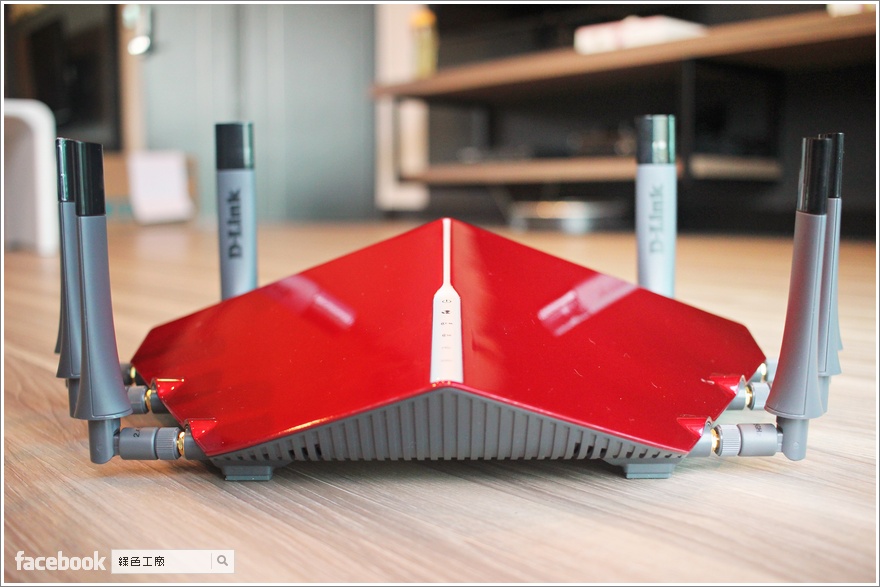 外型上真的很有氣勢,頗像是外太空來的不明飛行物!
外型上真的很有氣勢,頗像是外太空來的不明飛行物! 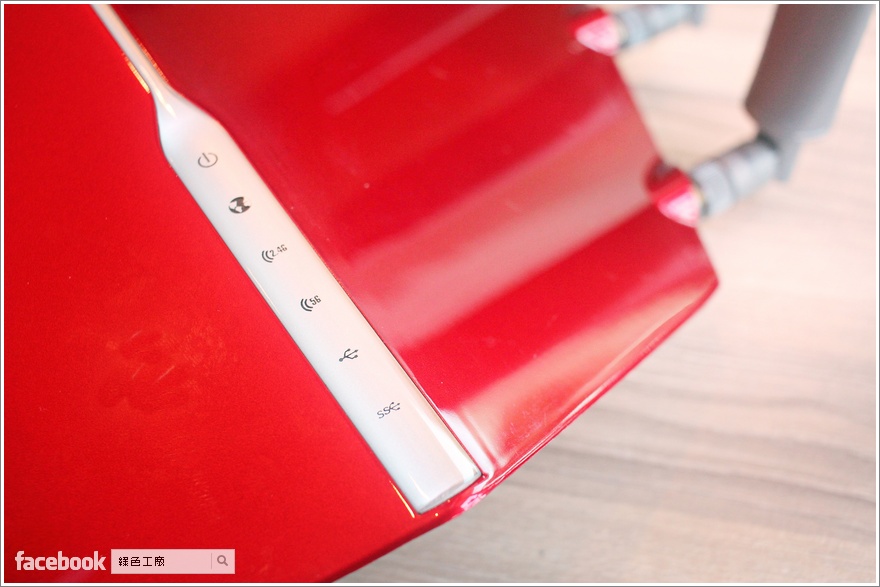 正中間顯示系統燈號,從上到下分別為電源、網路、2.4 GHz 無線網路、5 GHz 無線網路、USB 2.0 與 USB 3.0。有一點我覺得還頗奇怪的,就是沒有每個 LAN PORT 的網路燈號,這怎麼會被犧牲掉了呢?坦白說我真的不是太明白,而且就留網路孔接上網路線也沒有燈號顯示。
正中間顯示系統燈號,從上到下分別為電源、網路、2.4 GHz 無線網路、5 GHz 無線網路、USB 2.0 與 USB 3.0。有一點我覺得還頗奇怪的,就是沒有每個 LAN PORT 的網路燈號,這怎麼會被犧牲掉了呢?坦白說我真的不是太明白,而且就留網路孔接上網路線也沒有燈號顯示。 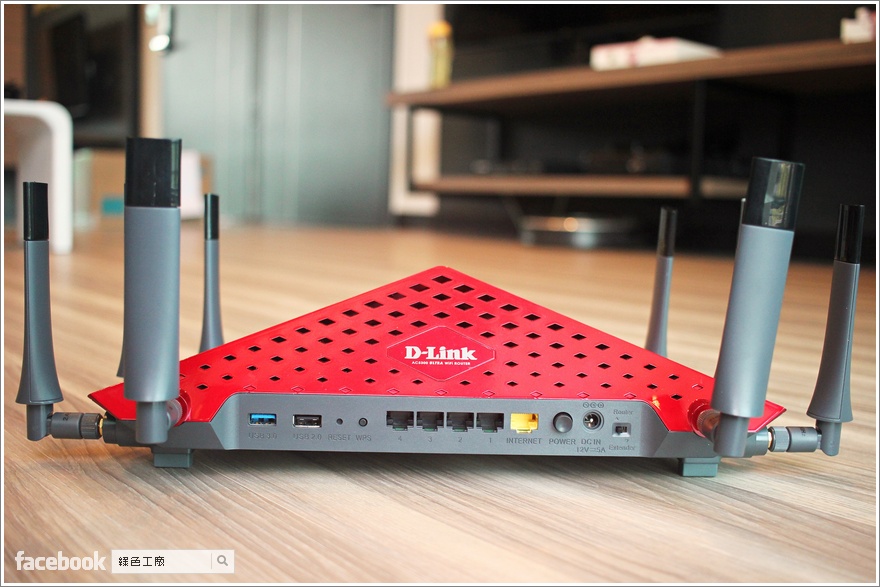 從背後看過去像是一個紅色的金字塔,每個散熱孔也是有層次的設計,很難想像這外型當初是如何發想的,真的非常的特殊。
從背後看過去像是一個紅色的金字塔,每個散熱孔也是有層次的設計,很難想像這外型當初是如何發想的,真的非常的特殊。 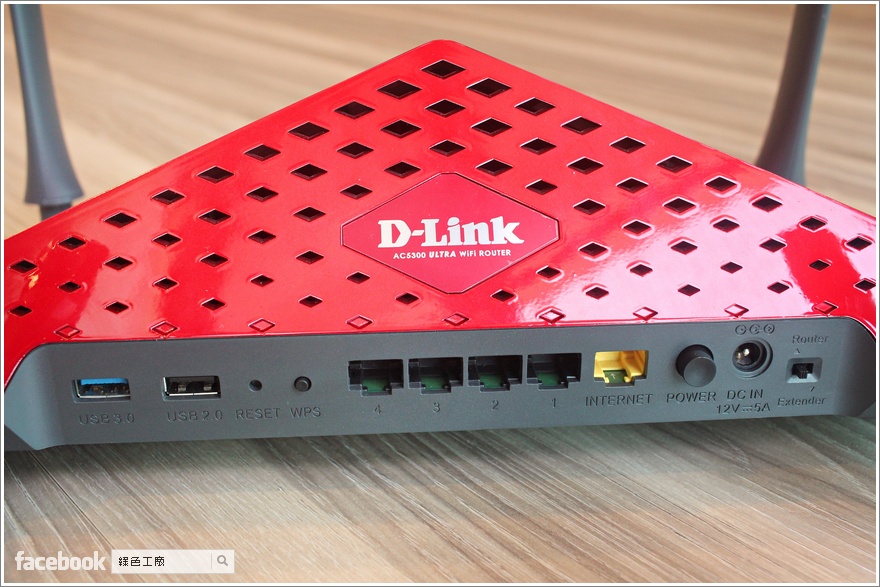 後方由左至右分別是 USB 3.0、USB 2.0、REST 按鍵、無線網路 WPS 配對、4 個 Gigabit LAN PORT、WAN PORT、電源開關、DC 電源與運作模式切換開關。通常無線分享器都會有路由模式、中繼模式等選擇,都是在管理模式當中做設定,而 DIR-895L 是使用實體的切換方式,Router 就是路由模式,Extender 就是 AP 延伸模式。
後方由左至右分別是 USB 3.0、USB 2.0、REST 按鍵、無線網路 WPS 配對、4 個 Gigabit LAN PORT、WAN PORT、電源開關、DC 電源與運作模式切換開關。通常無線分享器都會有路由模式、中繼模式等選擇,都是在管理模式當中做設定,而 DIR-895L 是使用實體的切換方式,Router 就是路由模式,Extender 就是 AP 延伸模式。  來看看背面的樣子,這的確就是一隻大螃蟹啊!!!今晚想要加菜嗎?
來看看背面的樣子,這的確就是一隻大螃蟹啊!!!今晚想要加菜嗎?  這次一同測試的夥伴是 D-Link DWA-192 雙頻 11AC USB 無線網路卡,雖然說應該是一張無線網路卡,但是在造型上的真的不像啊!因為就是圓滾滾的一顆球,若不跟你說這是什麼產品,應該很多人連猜都猜不出來。
這次一同測試的夥伴是 D-Link DWA-192 雙頻 11AC USB 無線網路卡,雖然說應該是一張無線網路卡,但是在造型上的真的不像啊!因為就是圓滾滾的一顆球,若不跟你說這是什麼產品,應該很多人連猜都猜不出來。  直徑大概為 8 公分,當有連線的時候還會有圈藍色的光芒在閃爍。
直徑大概為 8 公分,當有連線的時候還會有圈藍色的光芒在閃爍。  後方為 Micro USB 3.0 連接埠,左右兩邊分別為 LED 燈號開關與 WPS 無線網路配對按鈕。設定頁面初次操作與應用
後方為 Micro USB 3.0 連接埠,左右兩邊分別為 LED 燈號開關與 WPS 無線網路配對按鈕。設定頁面初次操作與應用 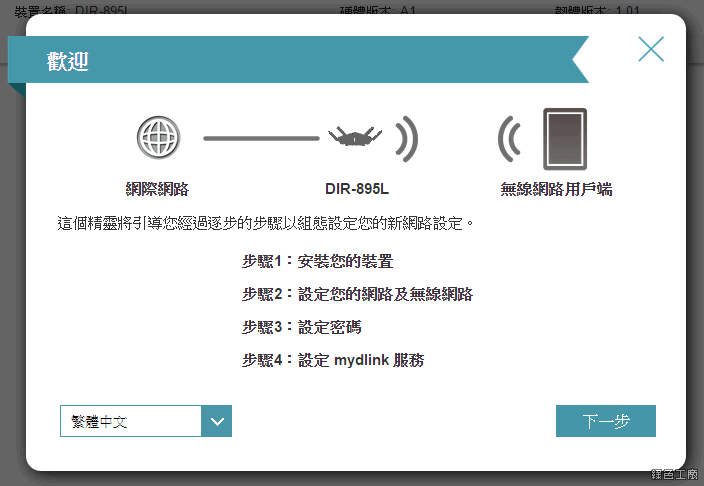 △ 初次使用當然要來設定一下該如何連線到網路,首先將你電腦連線到分享器上,之後會自動取得 IP,之後在瀏覽器輸入 192.168.0.1 就可以進入到管理介面,預設 Admin 沒有密碼可以直接登入,登入後透過精靈來連設定連線方式。
△ 初次使用當然要來設定一下該如何連線到網路,首先將你電腦連線到分享器上,之後會自動取得 IP,之後在瀏覽器輸入 192.168.0.1 就可以進入到管理介面,預設 Admin 沒有密碼可以直接登入,登入後透過精靈來連設定連線方式。 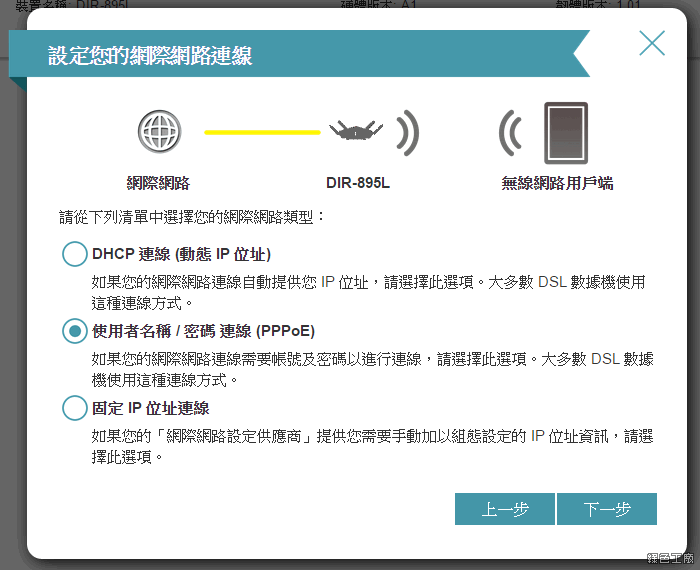 △ 設定連線上網路的方式有三種,若家裡是中華電信的話,大多都是 PPPOE 撥接,接第四台的網路大多是 DHCP 居多,若是有申請專線之類的,就設定固定 IP 位置連線。
△ 設定連線上網路的方式有三種,若家裡是中華電信的話,大多都是 PPPOE 撥接,接第四台的網路大多是 DHCP 居多,若是有申請專線之類的,就設定固定 IP 位置連線。 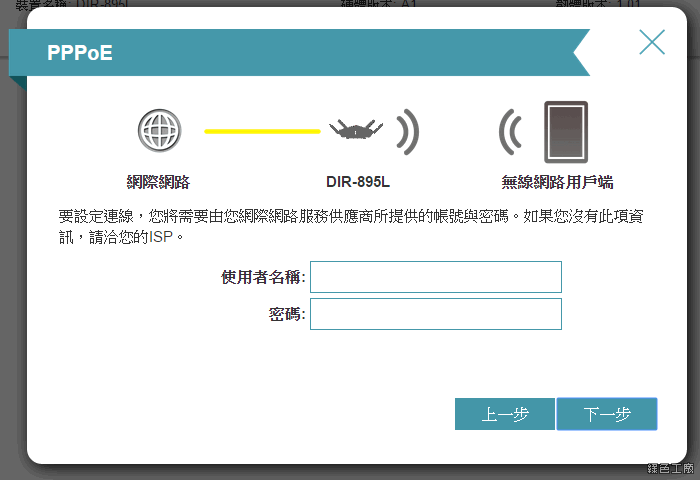 △ PPPOE 需要撥接的帳號與密碼,大多人都不會記得,因為有可能設定一次之後就遺忘了!總之就找網路的提供者詢問吧!
△ PPPOE 需要撥接的帳號與密碼,大多人都不會記得,因為有可能設定一次之後就遺忘了!總之就找網路的提供者詢問吧! 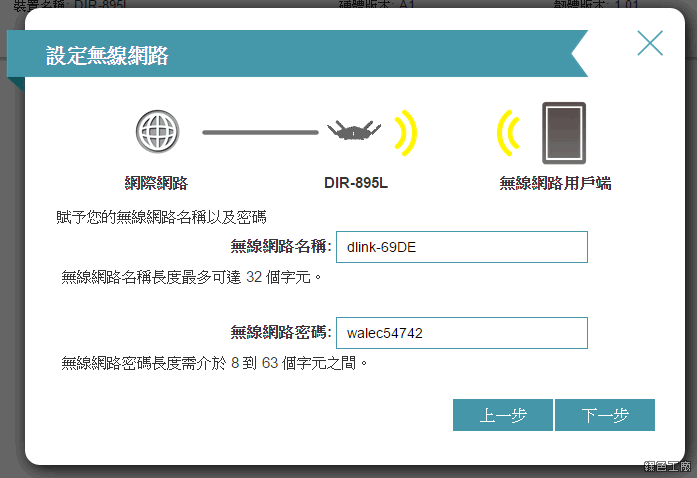 △ 設定無線網路的 SSID 名稱與密碼,DIR-895L 自動整合了 2.4 GHz 與 5 GHz,所以只要設定一組無線網路密碼即可。
△ 設定無線網路的 SSID 名稱與密碼,DIR-895L 自動整合了 2.4 GHz 與 5 GHz,所以只要設定一組無線網路密碼即可。 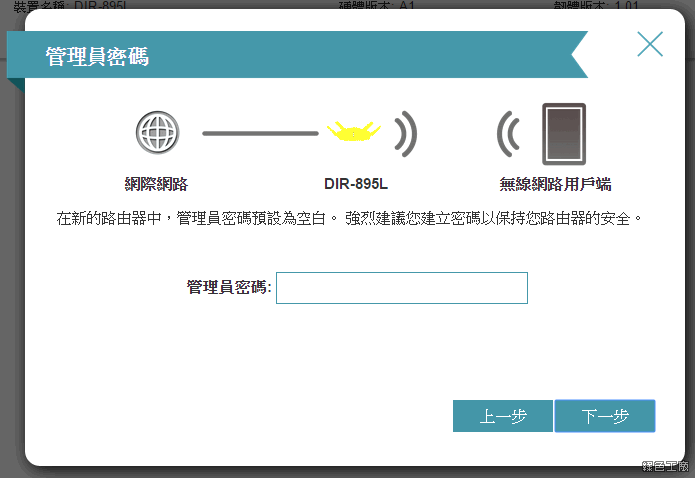 △ 接著設定管理員的密碼,設定好之後也請妥善保管。
△ 接著設定管理員的密碼,設定好之後也請妥善保管。 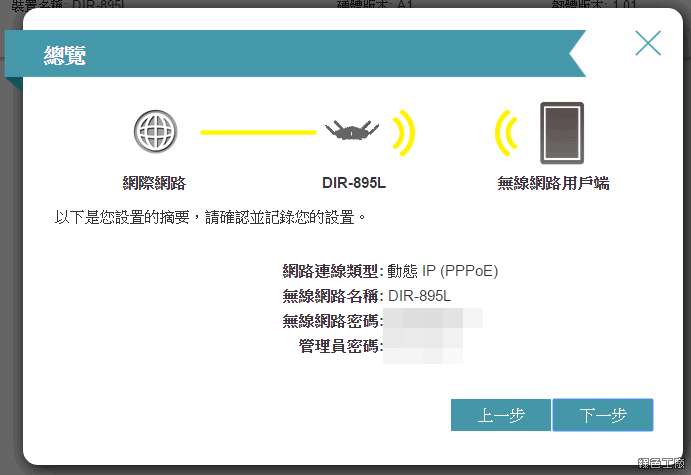 △ 最後會重新確認設定資訊,若是沒有問題就下一步繼續。
△ 最後會重新確認設定資訊,若是沒有問題就下一步繼續。 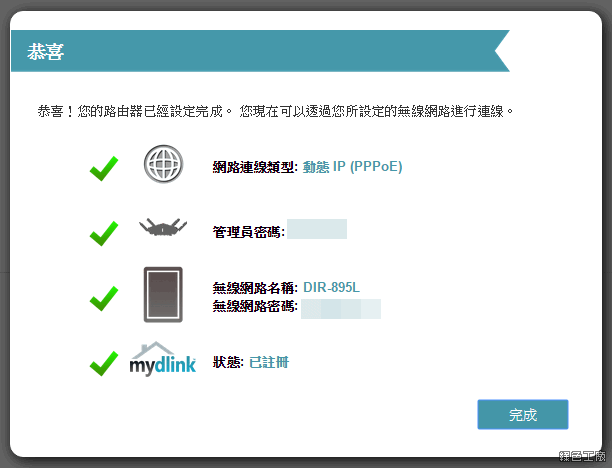 △ 最後一個步驟完成囉!可以看到每項設定的資訊,連接到 mydllink 可以從遠端來操控與設定,關於 mydlink 的操作可以參考先前的文章介紹:【評測】D-Link DIR-868L 雙頻無線路由器,AC1750 高速網路效能實測
△ 最後一個步驟完成囉!可以看到每項設定的資訊,連接到 mydllink 可以從遠端來操控與設定,關於 mydlink 的操作可以參考先前的文章介紹:【評測】D-Link DIR-868L 雙頻無線路由器,AC1750 高速網路效能實測 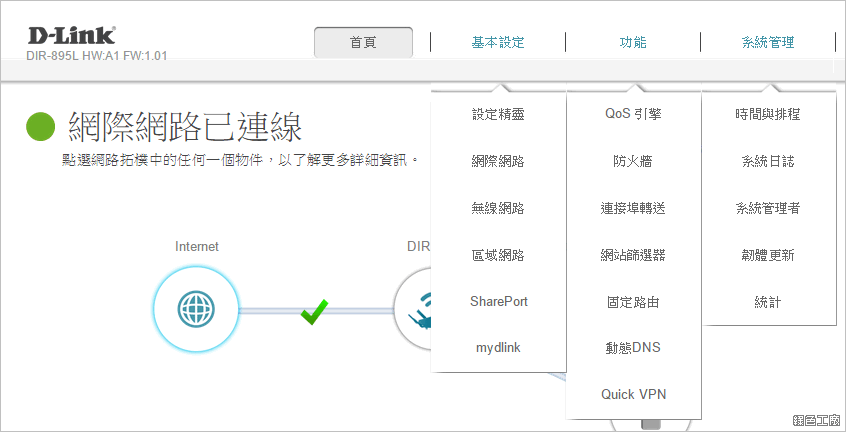 △ 後台介面和已往大大不同,其實這介面已經一陣子了,大家還記得 D-Link 傳統的設定介面嗎?突然開始有種懷念的感覺^^。DIR-895L 是屬於高階機種,但是在設定上也有所簡化,比較不像其他廠牌機種的設定非常複雜,然後大家大多又看不懂,簡化後的後台其實不難設定與操作,不過許多設定一生效就要重開機,這點真的需要加油。
△ 後台介面和已往大大不同,其實這介面已經一陣子了,大家還記得 D-Link 傳統的設定介面嗎?突然開始有種懷念的感覺^^。DIR-895L 是屬於高階機種,但是在設定上也有所簡化,比較不像其他廠牌機種的設定非常複雜,然後大家大多又看不懂,簡化後的後台其實不難設定與操作,不過許多設定一生效就要重開機,這點真的需要加油。 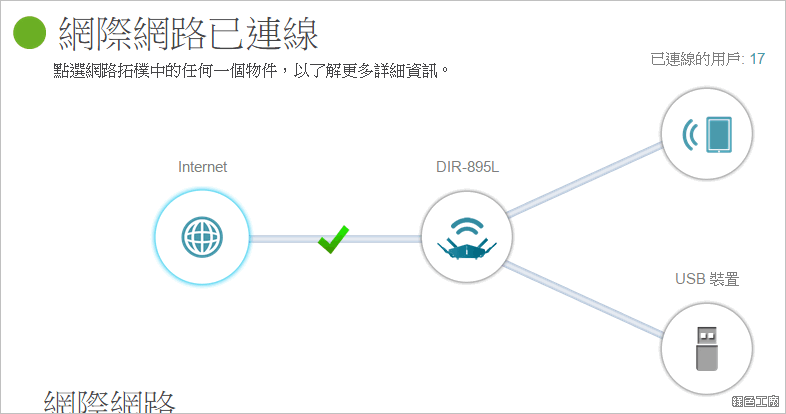 △ 首頁狀態以圖示的放式檢視,可以很快的知道連線狀態、有多少連線用戶與 USB 的使用狀態。USB 的應用主要能搭配 SharePort 來分享檔案,這也是目前 D-Link 還不錯的檔案服務,更多介紹可以參考之前的文章:【評測】D-Link DIR-868L 雙頻無線路由器,AC1750 高速網路效能實測
△ 首頁狀態以圖示的放式檢視,可以很快的知道連線狀態、有多少連線用戶與 USB 的使用狀態。USB 的應用主要能搭配 SharePort 來分享檔案,這也是目前 D-Link 還不錯的檔案服務,更多介紹可以參考之前的文章:【評測】D-Link DIR-868L 雙頻無線路由器,AC1750 高速網路效能實測 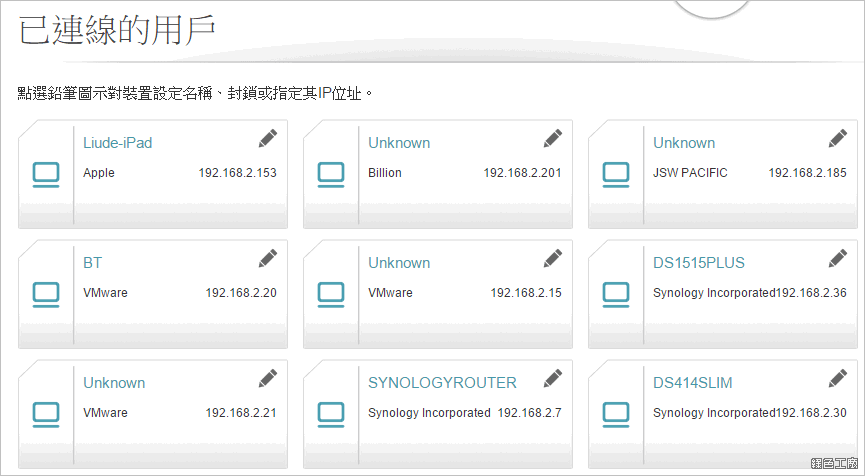 △ 快速地檢視連線清單,查看是否都是認識的電腦或手機等等。
△ 快速地檢視連線清單,查看是否都是認識的電腦或手機等等。 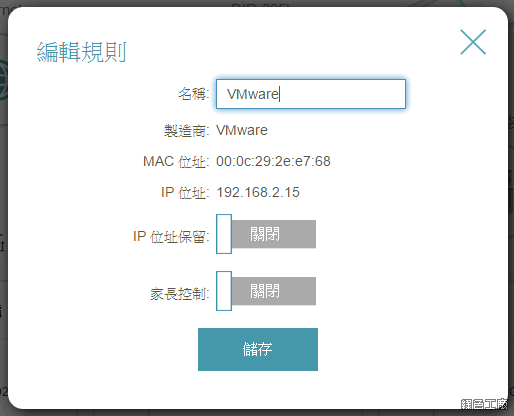 △ 設備名稱可以自己編輯設定,也可以從這裡設定 IP 保留與開啟家長控制功能。
△ 設備名稱可以自己編輯設定,也可以從這裡設定 IP 保留與開啟家長控制功能。 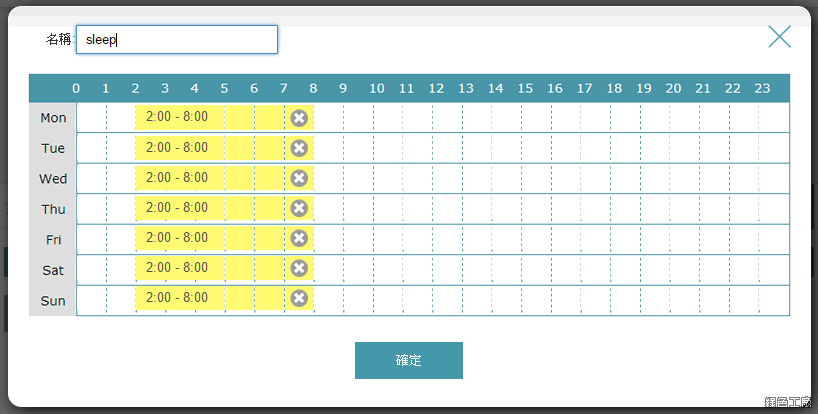 △ 排程功能可以應用在無線網路上,設定可以使用無線網路的時間等等。
△ 排程功能可以應用在無線網路上,設定可以使用無線網路的時間等等。 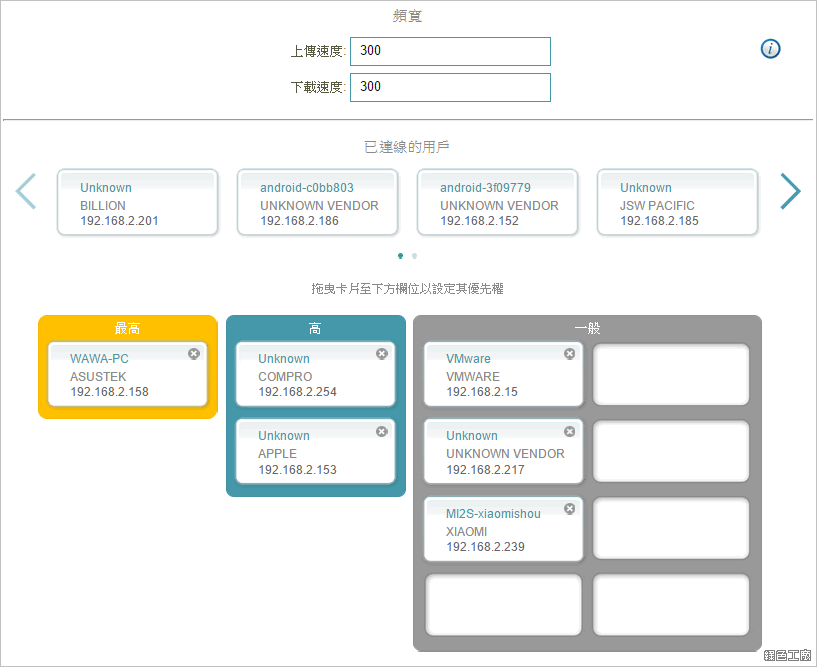 △ QoS 的設定方法也很聰明,之照順序將重要的電腦擺放在前面,就有絕對的優先權權限。
△ QoS 的設定方法也很聰明,之照順序將重要的電腦擺放在前面,就有絕對的優先權權限。 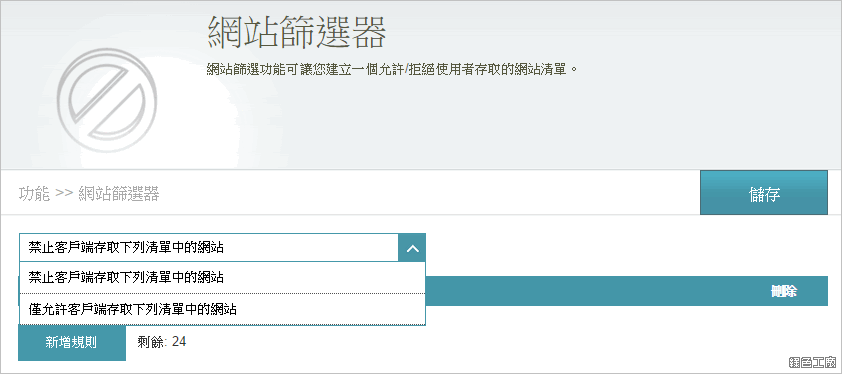 △ 能設定禁止前往的網站,或是改成全部禁止,變成使用白名單的模式。
△ 能設定禁止前往的網站,或是改成全部禁止,變成使用白名單的模式。 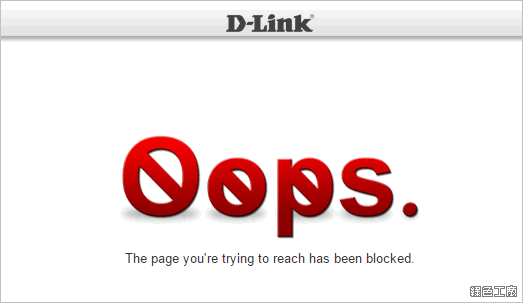 △ 前往被禁止的網頁,會出現 Oops 的訊息,代表此網頁被封鎖囉!
△ 前往被禁止的網頁,會出現 Oops 的訊息,代表此網頁被封鎖囉! 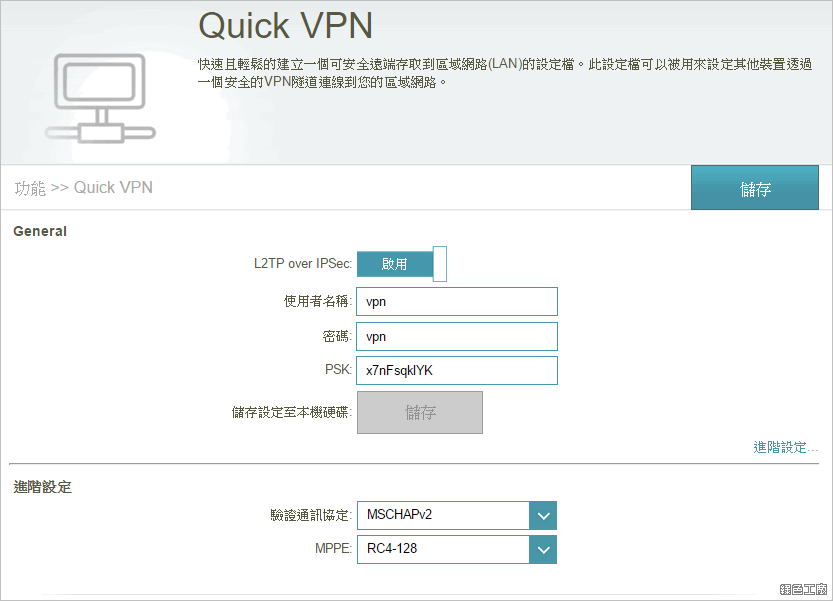 △ 內建 VPN 的功能,有時候出國旅遊網路受限時,或是要存取家裡的檔案,那麼就可以啟用 VPN 的功能。訊號強度測試
△ 內建 VPN 的功能,有時候出國旅遊網路受限時,或是要存取家裡的檔案,那麼就可以啟用 VPN 的功能。訊號強度測試 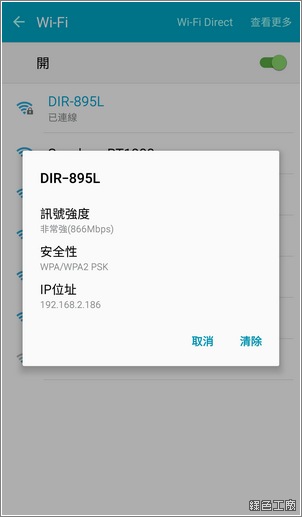
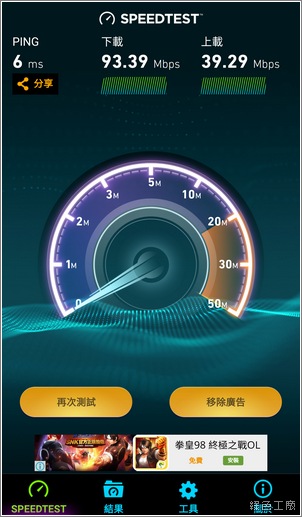 △ 過來透過手機 Note 5 來測試家裡個方位的訊號,從 Wi-Fi 連線中可以看到訊號強度,以及搭配 Speedtest 來測試對外連線的速度,確保至少瀏覽網頁、看線上影音的能耐到哪裡,我想這是絕大多數人的使用需求。雖然區域網路的速度可以更快,不過要看大家是否有 NAS 的檔案傳輸,或是家裡自己有建置網路影音系統 ,如果有這樣建置的話,區網速度就非常重要。
△ 過來透過手機 Note 5 來測試家裡個方位的訊號,從 Wi-Fi 連線中可以看到訊號強度,以及搭配 Speedtest 來測試對外連線的速度,確保至少瀏覽網頁、看線上影音的能耐到哪裡,我想這是絕大多數人的使用需求。雖然區域網路的速度可以更快,不過要看大家是否有 NAS 的檔案傳輸,或是家裡自己有建置網路影音系統 ,如果有這樣建置的話,區網速度就非常重要。 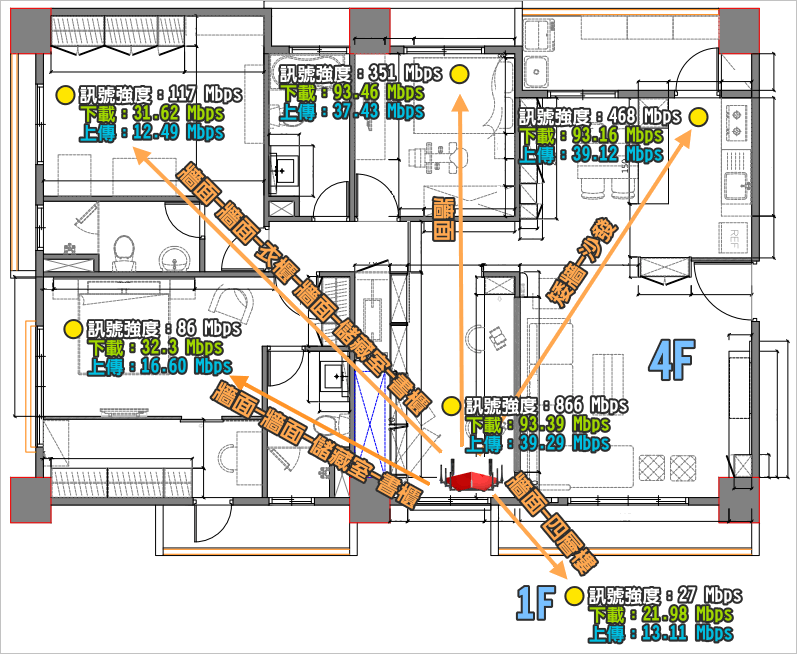 △ 最近測試諸多分享器,有一個重要的心得,就是不管機器有多旗艦、有多貴,只要有穿牆就要自己打折扣,不過上網應該都還足夠,遇到高畫質影音才會比較慘烈,我曾經天真的以為自己擁有一台旗艦機種,家裡一台無線分享器就能通吃,真的沒有想像中那麼美好,這點得提醒大家,穿牆都打折扣了,更別說穿樓板了,訊號橋接比較實在是真的。旗艦機種可能是適合在大面積無組隔的辦公環境,或是餐廳店面等環境,只要位置擺放適當,我想還是有一定的效率。上圖是實際測試號強弱範例,可以發現只要有穿牆訊號就是打折扣,訊號強度能在 866 Mbps 大概只有半徑三公尺之內,距離在遠一些些訊號就會減弱,不過這或許還是可以調整天線方位,還有 AC SmartBeam 的技術輔助,理論上都會有訊號針對設備增強的效果。在測試環境中最左邊的兩個房間,經過書櫃、雜物很多的儲藏室、牆壁的阻隔,可以發現訊號已經減弱不少,不過測試出來的速度數據依然可以順暢的上網、玩 Facebook 之類的。傳輸效率測試這段將與大家測試有線網路、無線網路的連線速率以及實際檔案傳輸的效能,不過是以訊號滿點的狀況下測試,看一下極致的效能可以到哪裡?
△ 最近測試諸多分享器,有一個重要的心得,就是不管機器有多旗艦、有多貴,只要有穿牆就要自己打折扣,不過上網應該都還足夠,遇到高畫質影音才會比較慘烈,我曾經天真的以為自己擁有一台旗艦機種,家裡一台無線分享器就能通吃,真的沒有想像中那麼美好,這點得提醒大家,穿牆都打折扣了,更別說穿樓板了,訊號橋接比較實在是真的。旗艦機種可能是適合在大面積無組隔的辦公環境,或是餐廳店面等環境,只要位置擺放適當,我想還是有一定的效率。上圖是實際測試號強弱範例,可以發現只要有穿牆訊號就是打折扣,訊號強度能在 866 Mbps 大概只有半徑三公尺之內,距離在遠一些些訊號就會減弱,不過這或許還是可以調整天線方位,還有 AC SmartBeam 的技術輔助,理論上都會有訊號針對設備增強的效果。在測試環境中最左邊的兩個房間,經過書櫃、雜物很多的儲藏室、牆壁的阻隔,可以發現訊號已經減弱不少,不過測試出來的速度數據依然可以順暢的上網、玩 Facebook 之類的。傳輸效率測試這段將與大家測試有線網路、無線網路的連線速率以及實際檔案傳輸的效能,不過是以訊號滿點的狀況下測試,看一下極致的效能可以到哪裡? 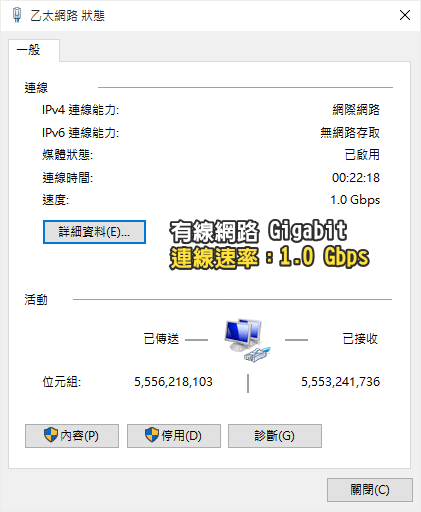 △ 網路線連線,單條網路目前最高就是 1.0 Gbps。
△ 網路線連線,單條網路目前最高就是 1.0 Gbps。  △ 上傳檔案的效率非常不錯,可以穩定持續在 100MB/s 的速度,這就是我堅持使用有線網路的原因。
△ 上傳檔案的效率非常不錯,可以穩定持續在 100MB/s 的速度,這就是我堅持使用有線網路的原因。  △ 下載速度大概在 70 MB/s 上下,雖然沒有飆到 100 MB/s,不過我想還有調教的空間。
△ 下載速度大概在 70 MB/s 上下,雖然沒有飆到 100 MB/s,不過我想還有調教的空間。 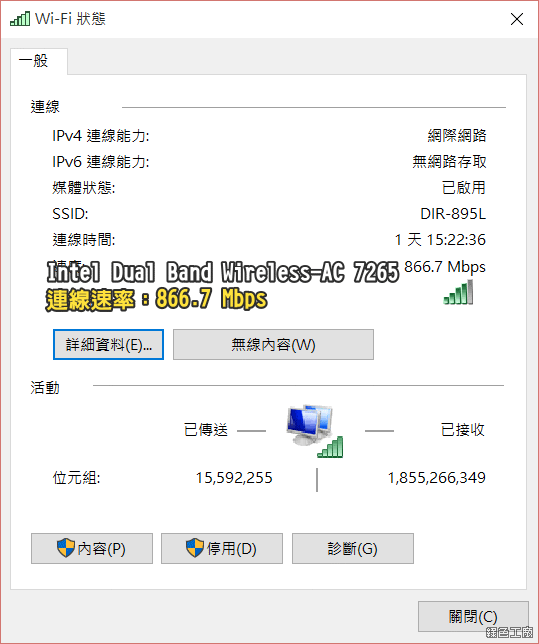 △ 接著我拿我的筆記型電腦做測試,最高的連線速度為 866.7 Mbps,其實到之前為止我最高的連線速度都是如此。
△ 接著我拿我的筆記型電腦做測試,最高的連線速度為 866.7 Mbps,其實到之前為止我最高的連線速度都是如此。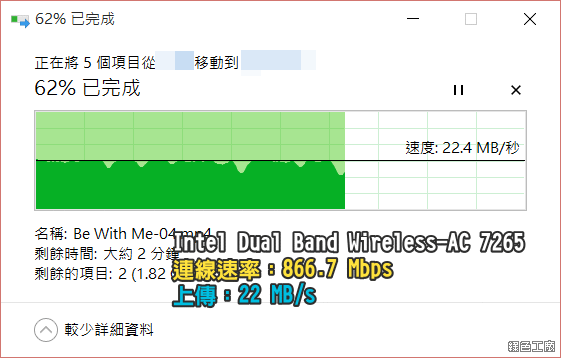 △ 上傳速度只有 20 MB/s 的水準,但是坦白說不夠快,理論上應該可以跑到 30 MB/s 才對。
△ 上傳速度只有 20 MB/s 的水準,但是坦白說不夠快,理論上應該可以跑到 30 MB/s 才對。  △ 下載速度也大概 20 MB/s 左右,看來要針對筆電做些調整,不然這樣的無線網路速度對我來說還是不夠。
△ 下載速度也大概 20 MB/s 左右,看來要針對筆電做些調整,不然這樣的無線網路速度對我來說還是不夠。 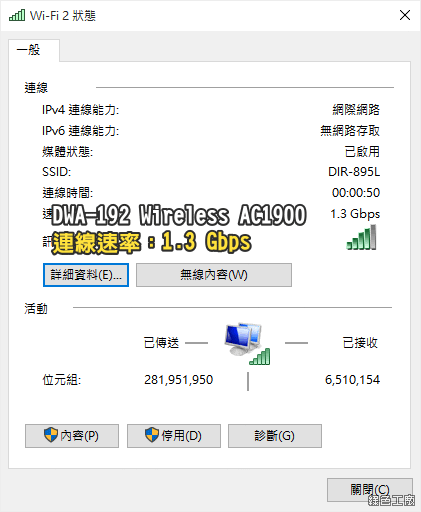 △ 無線網卡 D-Link DWA-192 大大突破了我之前的經驗,連線速率到達了 1.3 Gbps,那不就是比我的有線網路還快嗎?爽度真的是超級高的!!!若是選擇了高階的分享器,沒有配上這款無線網卡,那也只是白搭,所以說這的確是必備的!!!
△ 無線網卡 D-Link DWA-192 大大突破了我之前的經驗,連線速率到達了 1.3 Gbps,那不就是比我的有線網路還快嗎?爽度真的是超級高的!!!若是選擇了高階的分享器,沒有配上這款無線網卡,那也只是白搭,所以說這的確是必備的!!! △ 無線網路上傳速度竟然可以達到 80 MB/s,我當下的感受是爽度破表了!!!無線傳輸達到這樣的速度真的很強悍,真的可以已經捨棄有線網路了!雖然說連線速率高於有線網路,不過使用無線速度還是會有衰減,所以不能像有線網路那樣衝到 100 MB/s,不然理論值應該可以到 130 MB/s 吧!
△ 無線網路上傳速度竟然可以達到 80 MB/s,我當下的感受是爽度破表了!!!無線傳輸達到這樣的速度真的很強悍,真的可以已經捨棄有線網路了!雖然說連線速率高於有線網路,不過使用無線速度還是會有衰減,所以不能像有線網路那樣衝到 100 MB/s,不然理論值應該可以到 130 MB/s 吧! △ 下載速度大概在 50~70 MB/s 之間,表現上也很不錯,以上幾個範例在下載效能都比較慢一點,或許跟我 NAS 效能有關,應該是還沒有衝到極速! 心得總結
△ 下載速度大概在 50~70 MB/s 之間,表現上也很不錯,以上幾個範例在下載效能都比較慢一點,或許跟我 NAS 效能有關,應該是還沒有衝到極速! 心得總結 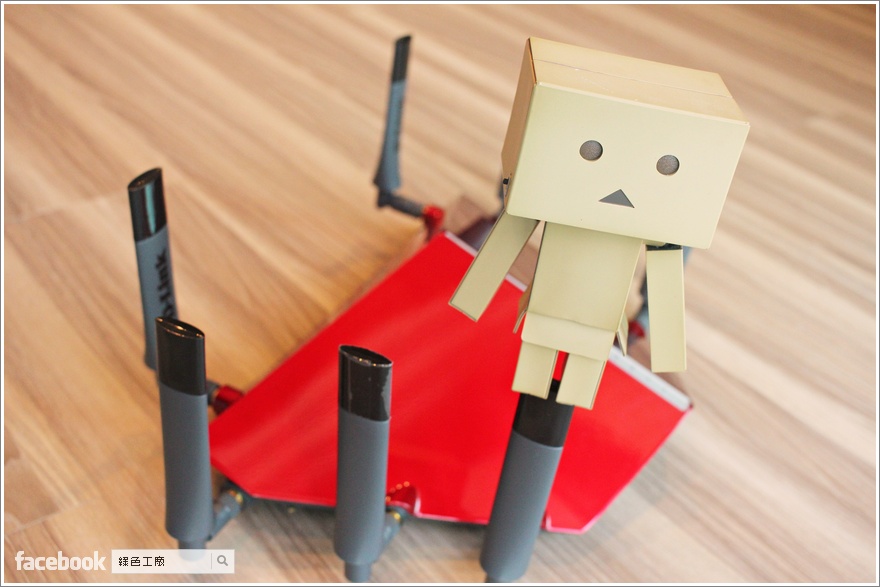 D-Link DIR-895L 的目標族群是電競遊戲玩家,對於網路品質比較要求,像我自己都以上網和下載為主,網路的敏感度並沒有像遊戲玩家那麼高,一陣子使用下來都還頗穩定的,不管是對外連線、無線網路都在水準之上,沒有讓我感到困擾過,而唯一感到困擾的是很多設定完成就要重啟機器,這點真的要加油!讓我最驚豔的就是與 D-Link DWA-192 的搭配效能,連線速率竟然已經達到了 1.3 Gbps,這樣才真正達到有效率的傳輸效能,若要整體提升無線網路的品質與效能,真的是無線分享器與網卡兩兩都要升級才是王道!重點規格也再次提醒大家,支援 MU-MIMO 同步多工處理、NitroQAM 技術、4T4R 高速串流、AC5300 無線效能、AC SmartBeam 智慧天線與整合 2.4 GHz 與 5 GHz 的智慧型連線的技術,在規格上越來越強大,但是在操作使用上越來越簡易,我想這會是一個趨勢,讓大家都可以很輕鬆上旗艦規格的無線分享器,今晚需要一隻大螃蟹來加菜嗎?!官方資訊:http://www.dlinktw.com.tw/home/product?id=919&hid=18
D-Link DIR-895L 的目標族群是電競遊戲玩家,對於網路品質比較要求,像我自己都以上網和下載為主,網路的敏感度並沒有像遊戲玩家那麼高,一陣子使用下來都還頗穩定的,不管是對外連線、無線網路都在水準之上,沒有讓我感到困擾過,而唯一感到困擾的是很多設定完成就要重啟機器,這點真的要加油!讓我最驚豔的就是與 D-Link DWA-192 的搭配效能,連線速率竟然已經達到了 1.3 Gbps,這樣才真正達到有效率的傳輸效能,若要整體提升無線網路的品質與效能,真的是無線分享器與網卡兩兩都要升級才是王道!重點規格也再次提醒大家,支援 MU-MIMO 同步多工處理、NitroQAM 技術、4T4R 高速串流、AC5300 無線效能、AC SmartBeam 智慧天線與整合 2.4 GHz 與 5 GHz 的智慧型連線的技術,在規格上越來越強大,但是在操作使用上越來越簡易,我想這會是一個趨勢,讓大家都可以很輕鬆上旗艦規格的無線分享器,今晚需要一隻大螃蟹來加菜嗎?!官方資訊:http://www.dlinktw.com.tw/home/product?id=919&hid=18這裡買:http://24h.pchome.com.tw/prod/DRAF09-A9006SAFS

